Como criar um sistema de backup eficiente
Você já parou para pensar no que aconteceria se perdesse todos os seus arquivos de uma hora para outra? Fotos, documentos importantes, projetos de trabalho… tudo sumindo em um piscar de olhos. Assustador, né? A boa notícia é que isso pode ser evitado com um sistema de backup eficiente. Neste artigo, aprenda como criar um sistema de backup eficiente para não se preocupar mais com perda de arquivos.
Por que ter um sistema de backup é essencial?
Imagine perder todos os seus arquivos importantes da noite para o dia. Isso pode acontecer por falhas no hardware, ataques de ransomware ou simples erros humanos. Um bom sistema de backup evita dores de cabeça e garante que seus dados estejam sempre seguros.
Veja também: Como identificar e eliminar vírus de computador
Técnicas para fazer backup de forma segura
Existem várias formas de configurar um sistema de backup. Neste artigo apresentarei três estratégias de backup já validadas:
- Backup programado com software especializado
- Backup na nuvem para acesso remoto
- Uso de links simbólicos para configurações de software
Vamos explorar cada uma dessas técnicas em detalhes.
1. Backup programado com software especializado
Testei diversas ferramentas e a EaseUS Todo Backup foi a melhor solução. A versão gratuita já atende quase todas as necessidades dos usuários, mas há versões pagas com funcionalidades extras, como clonagem de disco e backups inteligentes.
Como configurar o backup no EaseUS Todo Backup
1. Abra o software e clique em Criar Backup. Escolha o que deseja copiar: arquivos, disco, sistema operacional ou dados de Apps:
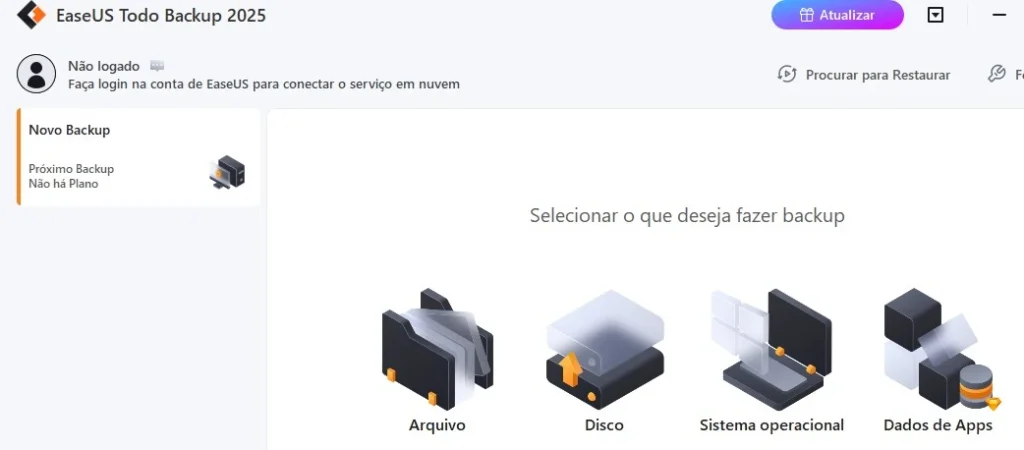
Neste caso selecionei a opção Arquivo e selecionei as pastas Área de Trabalho e Meus Documentos:
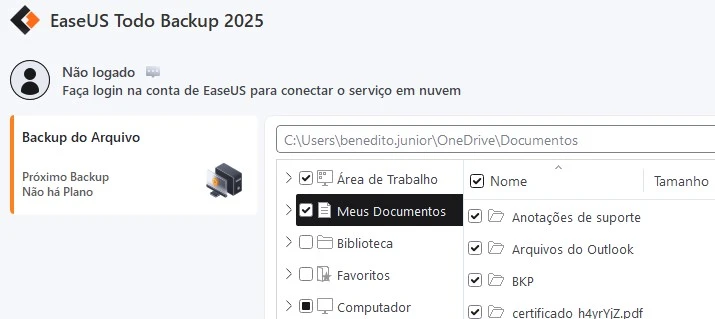
2. Selecione o destino do backup (Unidade local, EraseUS Cloud, Rede ou Zona de Segurança). Neste caso será em Unidade local e em um HD externo.
Se você não quiser assinar o plano para armazenar seus backups na nuvem da EraseUS ou não puder armazenar na rede, a melhor opção será em um HD externo (evite armazenar no próprio computador).
Personalize o Modo de backup como Modo de imagem (compactado) para economizar espaço e evitar corrompimento de arquivos.
Após selecionar o destino, clique no botão Fazer Backup Agora.
3. Defina uma rotina automática (diária, semanal ou baseada em eventos, como ao iniciar o PC).
Escolha o tipo de backup:
- Completo: Copia todos os arquivos toda vez.
- Incremental: Copia apenas os arquivos modificados desde o último backup.
- Diferencial: Copia os arquivos alterados desde o último backup completo.
Veja também: Tipos de backups
Com relação ao tamanho do HD externo, opte por tamanhos a partir de 2TB para backups completos e mais seguros.
2. Backup na nuvem para acesso remoto
Uma ferramenta de backup na nuvem bastante usado é o OneDrive, pois ele se integra bem ao Windows e tem um ótimo custo-benefício. Com uma assinatura do Microsoft 365 Family, cada usuário recebe 1TB de armazenamento, o que me permite guardar arquivos importantes sem preocupações.
Como configurar o backup no OneDrive
- Acesse as configurações do OneDrive.
- Ative a sincronização automática das pastas Documentos, Imagens e Área de Trabalho.
- Sempre que criar ou editar um arquivo nessas pastas, ele será automaticamente enviado para a nuvem:
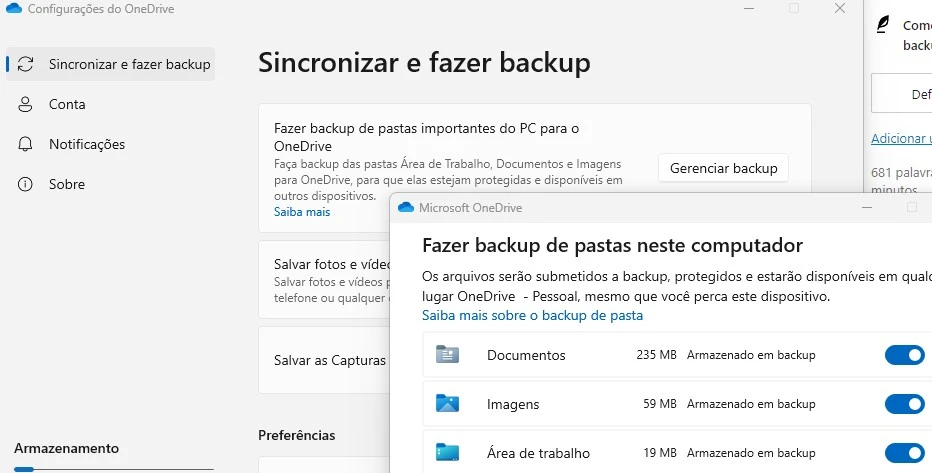
Esse tipo de backup garante que você tenha acesso aos seus arquivos de qualquer lugar.
3. Backup via links simbólicos
Links simbólicos (ou symlinks) são como “atalhos avançados” que permitem que um arquivo ou pasta apareça em outro local do sistema sem precisar ser duplicado.
Diferente dos atalhos tradicionais, que apenas redirecionam para um arquivo, os links simbólicos fazem com que o sistema operacional enxergue o link como se fosse o próprio arquivo original.
Os links simbólicos são muito usados para sincronizar arquivos com serviços de nuvem sem precisar mover as pastas originais. Por exemplo:
- Se um software salva suas configurações em uma pasta do sistema, você pode criar um symlink para essa pasta dentro do OneDrive, Google Drive ou Dropbox. Assim, sempre que o software atualizar o arquivo, ele será automaticamente sincronizado na nuvem.
- Também é útil para manter backups organizados sem precisar copiar arquivos manualmente para várias pastas.
- Evita congestionamento de rede e erros na sincronização.
Você pode usar essa técnica apenas para softwares que não são alterados constantemente, evitando conflitos e falhas na sincronização.
Como criar um link simbólico?
No Windows, você pode usar este comando no Prompt de Comando (CMD) com privilégios de administrador:
mklink /D "C:\OneDrive\BackupConfig" "C:\Users\SeuUsuario\AppData\Config"
Isso faz com que a pasta Config (que pode estar em uma área protegida do sistema) seja acessível pelo OneDrive, sem precisar movê-la.
No Linux e macOS, o comando é:
ln -s /caminho/original /caminho/do/link⚠️ Cuidados:
- Se apagar o link simbólico, o arquivo original continua intacto.
- Se apagar o arquivo original, o link simbólico fica “quebrado”.
- Algumas ferramentas de backup não reconhecem links simbólicos, então é bom testar antes de confiar neles 100%.
Se usados corretamente, os links simbólicos são uma ótima estratégia para otimizar backups sem ocupar espaço extra!
Conclusão
Ter um sistema de backup bem estruturado é essencial para proteger seus arquivos. Combinando backups automáticos, armazenamento na nuvem e links simbólicos, você garante segurança máxima para seus dados.
E você, já tem um sistema de backup? Compartilhe suas estratégias nos comentários para trocarmos ideias!
Se gostou do artigo, não se esqueça de compartilhá-lo e se inscrever para mais dicas de tecnologia!
Gostou das nossas dicas sobre como criar um sistema de backup eficiente? Deixem nos comentários! Para mais dicas, acesse o nosso canal no YouTube:
https://youtube.com/criandobits
Aprenda a consertar o próprio computador como um profissional!
Especialize-se em manutenção preventiva e corretiva, diagnósticos de defeitos e upgrades com aulas passo a passo sem enrolação.
Torne-se também um técnico diferenciado e conquiste o emprego dos seus sonhos com este curso completo de Montagem e Manutenção de Desktops e Notebooks.
Sobre o Autor





0 Comentários